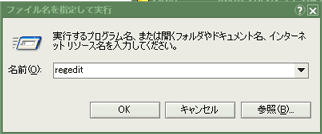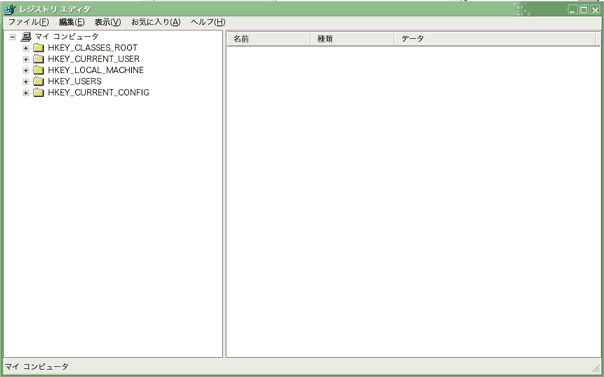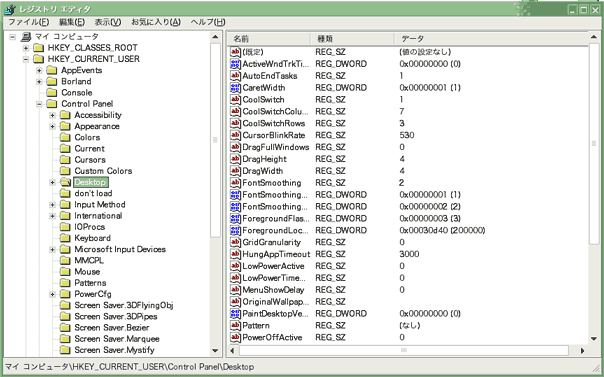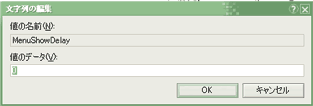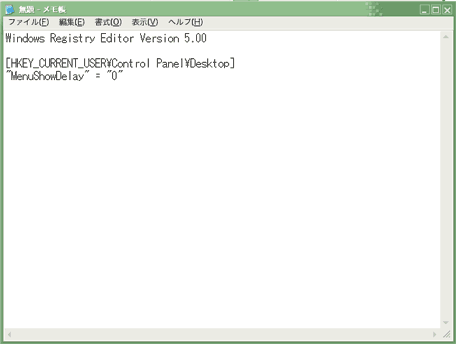| | Home | About | Windows Customize | Programming Tips | Laboratory | Download | BBS | Link | Contact | | |
| Topページへ・・・
Infoveldについて。
WindowsXPを極限までカスタマイズ。
MFC,C++
Programming Tips
研究室・・・
オリジナルプログラムのダウンロード。
掲示板。
リンク。
メール送信。 |